点对点连接上网设置方案
点对点网络连接

如果操作系统是Windows XP的话,A的配置如下:1:鼠标右键单击“网上邻居”选择“属性”选项卡,打开“无线网络连接”的“属性”,选择“无线网络配置”。
2:点击“高级”,在窗口中选择“仅计算机到计算机”并在“自动连接到非首选网络”的方框里打勾。
3:回到“无线网络配置”界面,点击“首选网络”下方的“添加”按钮,输入网络名称(如connect),将“网络验证”设为开放式,将“数据加密”设为已禁用。
4:在“网络连接”界面中同时选中“本地连接”、“无线网络连接”并右键选择“桥接”。
B的配置如下:双击“无线网络连接”,之后就可以在列表中看到名为"connect" 的计算机到计算机的连接了,双击后就可以进行计算机到计算机的通信了,现在两台计算机就都可以获取IP并正常上网了。
无线网络连接属性选择“仅计算机到计算机”并勾选“自动连接到非首选网络”将“网络验证”设为开放式将“数据加密”设为已禁用如果操作系统是Windows Vista,那么配置就更简单了。
对于A机:首先进入"管理无线网络",点击"添加",选择"创建临时网络",之后最好选择"无身份验证",这样用起来比较方便。
这样就完成了无线的配置,接下来进入"管理网络连接",按下Ctrl,同时选中"本地连接"与"无线网络连接",点击鼠标右键,选择桥接,需要注意的是,这个过程需要管理员的权限,如果觉得麻烦的话,可以关闭Vista的用户帐户控制。
当成功创建"网桥"后,只要A插入网线,B用无线与A相连,两台机器就可以正常上网了。
创建临时网络安全类型选择无身份验证同时选中"本地连接"与"无线网络连接",点击鼠标右键,选择桥接,完成创建的网桥方案3:现在很多地方都是ADSL的网络,这样一来"双机无线对联+桥接"就无效了,主要原因就是只要是其中一台计算机拨号了,另一台就无法再进行拨号连接了,怎样解决呢?这就需要代理软件的帮助了。
点对点无线设置

一、本地连接设置
1、找到本地连接,点击属性按钮
2、进入属性页面点击高级选项
3、进入高级选项页面后,勾选“允许其他网络用户通过此计算机的Ieternet来连接”
点击确定本地连接设置完成,完成后的本地连接图片如下图。
二、无线连接设置
1、打开无线网络连接,点击属性按钮
2、进入属性页面点击无线网络配置选项
4、进入无线网络配置页面后点击“高级”按钮
5、进入高级页面后选择最后一个“仅计算机到计算机”,点击关闭
6、点击关闭后回到无线网络配置页面,点击“添加”按钮
7、进入添加页面添加无线网络和设置密码
设置完成后点击确定
8、点击确定后回到无线网络配置页面,再选择常规选项,设置自己的无线IP地址
如上设置即可,点击确定完成
至此点对点无线网络设置全部完成,此时在查询无线信号里面即可查询到ranran的无线网络,其他计算机可以通过连接这个无线信号上网。
前提:1、发射无线信号的计算机必须已经连接有线并且能够上网
2、发射无线信号的计算机自己也要连接自己发射的无线信号(ranran),别人才能连接
3、发现无线信号的计算机如上设置后便不能再连无线路由发射的无线信号和别人计算机发射的无线信号,如果想连接其他的无线信号,需要把如上的设置全部还原即可(新添加的无线信号不必删除,下次再发射的时候也不需再新建,直接用之前建好的即可)。
笔记本无线对接_点对点连接上网设置方案
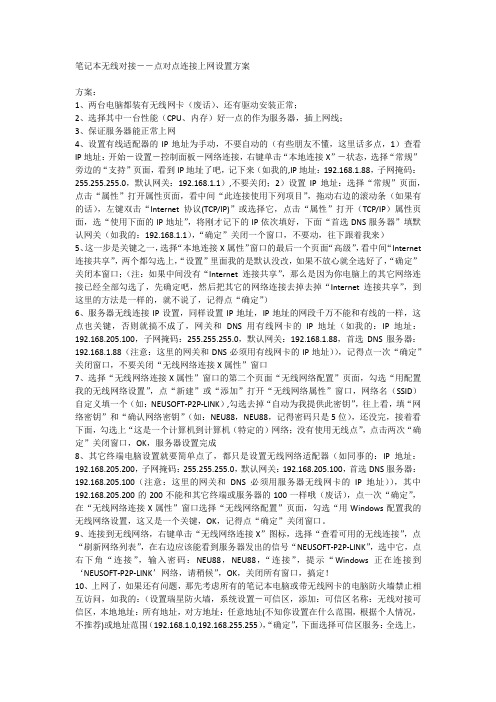
笔记本无线对接--点对点连接上网设置方案方案:1、两台电脑都装有无线网卡(废话)、还有驱动安装正常;2、选择其中一台性能(CPU、内存)好一点的作为服务器,插上网线;3、保证服务器能正常上网4、设置有线适配器的IP地址为手动,不要自动的(有些朋友不懂,这里话多点,1)查看IP地址:开始-设置-控制面板-网络连接,右键单击“本地连接X”-状态,选择“常规”旁边的“支持”页面,看到IP地址了吧,记下来(如我的,IP地址:192.168.1.88,子网掩码:255.255.255.0,默认网关:192.168.1.1),不要关闭;2)设置IP地址:选择“常规”页面,点击“属性”打开属性页面,看中间“此连接使用下列项目”,拖动右边的滚动条(如果有的话),左键双击“Internet 协议(TCP/IP)”或选择它,点击“属性”打开(TCP/IP)属性页面,选“使用下面的IP地址”,将刚才记下的IP依次填好,下面“首选DNS服务器”填默认网关(如我的:192.168.1.1),“确定”关闭一个窗口,不要动,往下跟着我来)5、这一步是关键之一,选择“本地连接X属性”窗口的最后一个页面“高级”,看中间“Internet 连接共享”,两个都勾选上,“设置”里面我的是默认没改,如果不放心就全选好了,“确定”关闭本窗口;(注:如果中间没有“Internet 连接共享”,那么是因为你电脑上的其它网络连接已经全部勾选了,先确定吧,然后把其它的网络连接去掉去掉“Internet 连接共享”,到这里的方法是一样的,就不说了,记得点“确定”)6、服务器无线连接IP设置,同样设置IP地址,IP地址的网段千万不能和有线的一样,这点也关键,否则就搞不成了,网关和DNS用有线网卡的IP地址(如我的:IP地址:192.168.205.100,子网掩码:255.255.255.0,默认网关:192.168.1.88,首选DNS服务器:192.168.1.88(注意:这里的网关和DNS必须用有线网卡的IP地址)),记得点一次“确定”关闭窗口,不要关闭“无线网络连接X属性”窗口7、选择“无线网络连接X属性”窗口的第二个页面“无线网络配置”页面,勾选“用配置我的无线网络设置”,点“新建”或“添加”打开“无线网络属性”窗口,网络名(SSID)自定义填一个(如:NEUSOFT-P2P-LINK),勾选去掉“自动为我提供此密钥”,往上看,填“网络密钥”和“确认网络密钥”(如:NEU88,NEU88,记得密码只是5位),还没完,接着看下面,勾选上“这是一个计算机到计算机(特定的)网络;没有使用无线点”,点击两次“确定”关闭窗口,OK,服务器设置完成8、其它终端电脑设置就要简单点了,都只是设置无线网络适配器(如同事的:IP地址:192.168.205.200,子网掩码:255.255.255.0,默认网关:192.168.205.100,首选DNS服务器:192.168.205.100(注意:这里的网关和DNS必须用服务器无线网卡的IP地址)),其中192.168.205.200的200不能和其它终端或服务器的100一样哦(废话),点一次“确定”,在“无线网络连接X属性”窗口选择“无线网络配置”页面,勾选“用Windows配置我的无线网络设置,这又是一个关键,OK,记得点“确定”关闭窗口。
无线路由器点对点网络

无线路由器点对点网络人们对于当下白热化的各种APP应用越来越热衷,到处都会见到手持设备在刷微博、聊微信、玩应用,由此可见,无线路由器在现代人的生活中发挥的作用越来越大,那么你知道无线路由器点对点网络的设置方法吗?下面是店铺整理的一些关于无线路由器点对点网络的相关资料,供你参考。
无线路由器点对点网络的设置方法:点对点无线网络又叫Ad-Hoc网络,主要适用于有临时需求的双机互连。
Ad-Hoc网络没有有线基础设施的支持,网络中不存在无线AP,网络中的节点均由移动主机构成。
不管是台式机还是笔记本电脑,只要有两台或者两台以上配有无线网卡的计算机,只需简单设置,就能随时随地实现无线局域网连接。
基本结构如下图所示:这种点对点网络,从设置上来说较简单。
以我司MW150U v2.0无线网卡和笔记本自带的Intel 4965AGN无线网卡组网为例,介绍双机互联的设置步骤,具体设置请看以下步骤。
一、MW150U无线网卡的设置步骤1:安装无线网卡驱动程序。
安装无线网卡驱动程序时,推荐在驱动文件中直接双击“setup”文件进行安装。
步骤2:运行MW150U客户端应用程序,选择“配置文件管理”。
此时您可以新建一个配置文件或者修改原有的配置文件。
步骤3:进入配置文件管理界面后,选择“高级”选项卡。
“网络类型”选择“Ad Hoc”模式即可。
步骤4:点击确定后,在“常规”选项卡中会要求输入一个网络名称,如:本例中输入了“123”这个网络名称。
步骤5:点击确定后,在无线网络连接属性中配置一个IP地址。
至此,MW150U无线网卡配置完成。
二、Intel 4965AGN无线网卡的设置步骤1:在笔记本上双击无线连接图标,弹出无线网络连接属性框。
然后切换到“无线网络配置”选项卡,勾选“用Windows配置我的无线网络设置”选项,如下图所示。
步骤2:单击右下角“高级”按钮,将会弹出如下图所示对话框。
在其中点选“仅计算机到计算机”选项,然后去掉“自动连接到非首选的网络”复选框,最后单击“关闭”按钮。
点对点无线网络连接
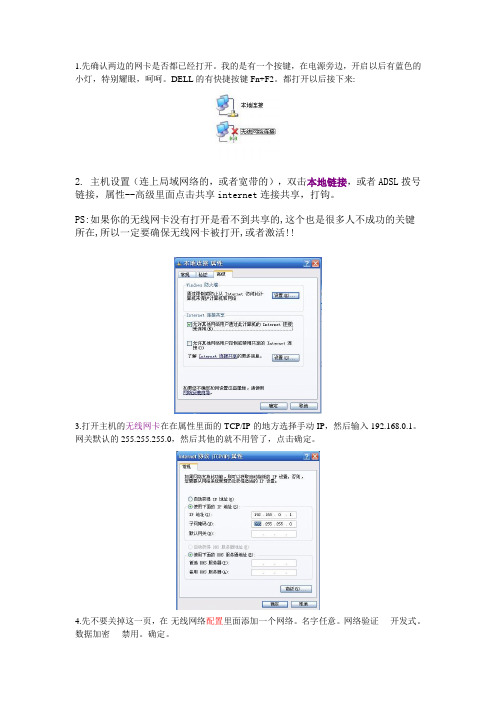
1.先确认两边的网卡是否都已经打开。
我的是有一个按键,在电源旁边,开启以后有蓝色的小灯,特别耀眼,呵呵。
DELL的有快捷按键Fn+F2。
都打开以后接下来:2. 主机设置(连上局域网络的,或者宽带的),双击本地链接,或者ADSL拨号链接,属性--高级里面点击共享internet连接共享,打钩。
PS:如果你的无线网卡没有打开是看不到共享的,这个也是很多人不成功的关键所在,所以一定要确保无线网卡被打开,或者激活!!3.打开主机的无线网卡在在属性里面的TCP/IP的地方选择手动IP,然后输入192.168.0.1。
网关默认的255.255.255.0,然后其他的就不用管了,点击确定。
4.先不要关掉这一页,在-无线网络配置里面添加一个网络。
名字任意。
网络验证----开发式。
数据加密----禁用。
确定。
5.高级6.如图7.看到这附图说明的的设置到现在为止都谁正确的。
如果没有就在重新打开一次的的无线网络*** 到副机了 ***副机设置相当简单,直接在无线网卡的属性---无线网络配置里面的里面添加一个同样名字的网络链接(名字任意。
网络验证----开发式。
数据加密----禁用。
确定。
)注意,最好不要设置副机的IP,等主机给分配,等到副机上看到已经链接上的网络时,就说明已经设置好了。
如图到现在为止。
所有的工作都完成了,你现在就可以抱着你的迅驰到处奔驰了。
呵呵,但是最好栓条绳子。
绳子长50米。
呵呵。
我在我们寝室弄的主机,副机拿到相隔两个寝室去关着门都连续都不会出现什么问题,1M的ADSL在寝室已经连了4台机器了,副机在其他寝室还有80-90的下载速度,哈哈。
(不知道他们玩游戏的卡不卡,呵呵)现在在说说主机和副机的转换。
其实道理也很简单,刚刚弄的时候我都忘记步骤了,现在有个很快捷的方法,可以让主机也出去奔驰一下。
呵呵。
主机先关掉无线网络链接,然后在IP设置里面选择自动获取IP地址副机在本地链接上选择双击本地链接,或者ADSL拨号链接,属性--高级里面点击共享internet连接共享,打钩。
TP-LINK TL-WR340G+ 的点对点无线桥接和点对多点无线桥接的配置方法

TP-LINK TL-WR340G+ 的点对点无线桥接和点对多点无线桥接的配置方法点对点无线桥接配置设备名称:无线宽带路由器品牌型号:TP-LINK TL-WR340G+设备数量:2无线路由器无线MAC地址查看:AP1配置图示:1,在地址栏中输入“192.168.1.1”,然后在弹出的窗口中,输入默认的用户名:admin 密码:admin2,在WAN口设置中,设置当前的Internet接入方式,在此例中是PPPoE拨号。
3,设置无线的基本信息,将默认的SSID改为AP1,开启Bridge 功能,在下面的框框中输入AP2 的无线MAC地址。
4,保持DHCP处于启用状态================================================================== AP2配置图示:1,在地址栏中输入192.168.1.1,然后输入默认的帐号:admin,默认密码:admin2,在LAN口设置中,将LAN口IP改为:192.168.1.2,然后点击“保存”。
3,WAN口设置保持默认,不变。
4,在“无线参数”基本设置中,更改SSID为AP2,开启Bridge功能,在下面的框框中填入AP1的MAC地址。
5,在DHCP服务设置中,禁用DHCP服务。
然后点击“保存”。
点对点无线桥接的基本配置完成了。
使用无线客户端无论连接到AP1还是AP2都可以正常上网!================================================================================如果不希望未授权用户访问我们的AP,在“无线参数”基本配置中开启安全设置,加密类型只用默认的WEP,密钥格式为ASCII码,密钥类型根据需要可以选择128位或64位,这里选的是64位。
密码:loveu(AP1和AP2的加密都要配置,两边配置一样)======================================================================= 点对多点无线桥接配置设备名称:无线宽带路由器品牌型号:TP-LINK TL-WR340G+设备数量:5新版的TP-LINK 340G+和541G+支持点对点无线桥接,也支持点对多点无线桥接。
室外点对点无线网桥解决方案
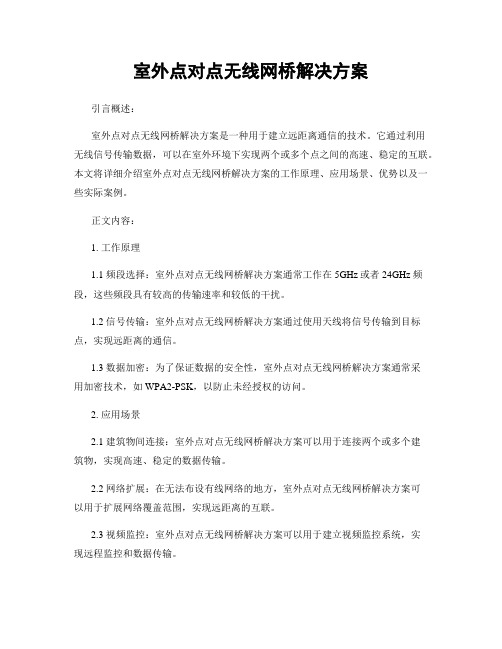
室外点对点无线网桥解决方案引言概述:室外点对点无线网桥解决方案是一种用于建立远距离通信的技术。
它通过利用无线信号传输数据,可以在室外环境下实现两个或多个点之间的高速、稳定的互联。
本文将详细介绍室外点对点无线网桥解决方案的工作原理、应用场景、优势以及一些实际案例。
正文内容:1. 工作原理1.1 频段选择:室外点对点无线网桥解决方案通常工作在5GHz或者24GHz频段,这些频段具有较高的传输速率和较低的干扰。
1.2 信号传输:室外点对点无线网桥解决方案通过使用天线将信号传输到目标点,实现远距离的通信。
1.3 数据加密:为了保证数据的安全性,室外点对点无线网桥解决方案通常采用加密技术,如WPA2-PSK,以防止未经授权的访问。
2. 应用场景2.1 建筑物间连接:室外点对点无线网桥解决方案可以用于连接两个或多个建筑物,实现高速、稳定的数据传输。
2.2 网络扩展:在无法布设有线网络的地方,室外点对点无线网桥解决方案可以用于扩展网络覆盖范围,实现远距离的互联。
2.3 视频监控:室外点对点无线网桥解决方案可以用于建立视频监控系统,实现远程监控和数据传输。
2.4 农村通信:在农村地区,室外点对点无线网桥解决方案可以用于提供互联网接入,改善通信环境。
3. 优势3.1 高速传输:室外点对点无线网桥解决方案可以提供高达Gbps级别的传输速率,满足大容量数据传输的需求。
3.2 灵活部署:由于无需布设有线网络,室外点对点无线网桥解决方案可以快速部署,适用于各种环境。
3.3 抗干扰能力强:室外点对点无线网桥解决方案采用了先进的调制解调技术和信号处理算法,具有较强的抗干扰能力。
3.4 成本效益高:相比于铺设有线网络,室外点对点无线网桥解决方案的成本更低,维护也更加方便。
总结:室外点对点无线网桥解决方案是一种高效、灵活、成本效益高的远距离通信技术。
它可以应用于建筑物间连接、网络扩展、视频监控和农村通信等多个领域。
通过选择合适的频段、使用天线传输信号并加密数据,室外点对点无线网桥解决方案可以实现高速、稳定的数据传输。
AP--点对点网桥模式

AP—点对点网桥模式
两个有线局域网之间,通过两台W54A将他们连接在一起,可以实现两个有线局域网之间通过无线方式的互连和资源共享,也可以实现有线网络的扩展。
一、AP1的设置
1、点击“模式设置”中选择“点对点网桥”,您会进入以下界面:
2、单击“扫描”然后选中AP2的SSID,点“确定”。
3、在AP2上做同样的操作,就可以把两个AP连接起来。
注意:
1、当桥接两个无线AP时,AP1和AP2的LAN口IP要区别开,(例如:一个可以为192.168.0.254,另一个可以为192.168.0.253,可以在AP管理界面----LAN设置里更改)。
2、两台AP的桥接模式一样
2、两台AP的无线信道要求同一个信道。
3、两个AP的无线认证模式要求一样。
- 1、下载文档前请自行甄别文档内容的完整性,平台不提供额外的编辑、内容补充、找答案等附加服务。
- 2、"仅部分预览"的文档,不可在线预览部分如存在完整性等问题,可反馈申请退款(可完整预览的文档不适用该条件!)。
- 3、如文档侵犯您的权益,请联系客服反馈,我们会尽快为您处理(人工客服工作时间:9:00-18:30)。
笔记本无线对接--点对点连接上网设置方案
背景:在几个月之前,我和同事一起出差,住进一家可以有线上网的宾馆,但只有一个网线接口,我们用的是两台带无线网卡的笔记本,目的就想通过这一个接口使两台本本都能上网。
上网查了很多资料,点对点对接没有问题,关键是对接后另一台没插入网线的本本还是不能上网。
这可让人有些不爽,以后同事一起出差的情况还多,总不能轮着上网,想想大家的想法都一样。
贴在这里是方便各位有同感的朋友,实际上这方案能实现多台带无线网卡的电脑通过这一个接口上网。
下面来看看我们怎么实现的,以两台为例,如果成功,那其它电脑只改IP 地址就行了。
思路是用一台插上网线,作为服务器,其它电脑通过它来访问网络。
方案:
1、两台电脑都装有无线网卡(废话)、还有驱动安装正常;
2、选择其中一台性能(CPU、内存)好一点的作为服务器,插上网线;
3、保证服务器能正常上网
4、设置有线适配器的IP地址为手动,不要自动的(有些朋友不懂,这里话多点,1)查看IP地址:开始-设置-控制面板-网络连接,右键单击“本地连接X”-状态,选择“常规”旁边的“支持”页面,看到IP地址了吧,记下来(如我的,IP地址:192.168.1.88,子网掩码:255.255.255.0,默认网关:192.168.1.1),不要关闭;2)设置IP地址:选择“常规”页面,点击“属性”打开属性页面,看中间“此连接使用下列项目”,拖动右边的滚动条(如果有的话),左键双击“Internet 协议(TCP/IP)”或选择它,点击“属性”打开(TCP/IP)属性页面,选“使用下面的IP地址”,将刚才记下的IP依次填好,下面“首选DNS服务器”填默认网关(如我的:192.168.1.1),“确定”关闭一个窗口,不要动,往下跟着我来)
5、这一步是关键之一,选择“本地连接X属性”窗口的最后一个页面“高级”,看中间“Internet 连接共享”,两个都勾选上,“设置”里面我的是默认没改,如果不放心就全选好了,“确定”关闭本窗口;
(注:如果中间没有“Internet 连接共享”,那么是因为你电脑上的其它网络连接已经全部勾选了,先确定吧,然后把其它的网络连接去掉去掉“Internet 连接共享”,到这里的方法是一样的,就不说了,记得点“确定”)
最后的状态是这样的:
6、服务器无线连接IP设置,同样设置IP地址,IP地址的网段千万不能和有线的一样,这点也关键,否则就搞不成了,网关和DNS用有线网卡的IP地址(如我的:IP地址:192.168.205.100,子网掩码:255.255.255.0,默认网关:192.168.1.88,首选DNS服务器:192.168.1.88(注意:这里的网关和DNS必须用有线网卡的IP地址)),记得点一次“确定”关闭窗口,不要关闭“无线网络连接X属性”窗口
7、选择“无线网络连接X属性”窗口的第二个页面“无线网络配置”页面(注:如果没有该选项请看后面“补充1”),勾选“用配置我的无线网络设置”,点“新建”或“添加”打开“无线网络属性”窗口,网络名(SSID)自定义填一个(如:NEUSOFT-P2P-LINK),勾选去掉“自动为我提供此密钥”,往上看,填“网络密钥”和“确认网络密钥”(如:NEU88,NEU88,记得密码只是5位),还没完,接着看下面,勾选上“这是一个计算机到计算机(特定的)网络;没有使用无线点”,点击两次“确定”关闭窗口,OK,服务器设置完成
8、其它终端电脑设置就要简单点了,都只是设置无线网络适配器(如同事的:IP地址:192.168.205.200,子网掩码:255.255.255.0,默认网关:
192.168.205.100,首选DNS服务器:192.168.205.100(注意:这里的网关和DNS必须用服务器无线网卡的IP地址)),其中192.168.205.200的200不能和其它终端或服务器的100一样哦(废话),点一次“确定”,在“无线网络连接X属性”窗口选择“无线网络配置”页面,勾选“用Windows配置我的无线网络设置,这又是一个关键,OK,记得点“确定”关闭窗口。
9、连接到无线网络,右键单击“无线网络连接X”图标,选择“查看可用的无线连接”,点“刷新网络列表”,在右边应该能看到服务器发出的信号“NEUSOFT-P2P-LINK”,选中它,点右下角“连接”,输入密码:NEU88,NEU88,“连接”,提示“Windows 正在连接到‘NEUSOFT-P2P-LINK’网络,请稍候”,OK,关闭所有窗口,搞定!
10、上网了,如果还有问题,那先考虑所有的笔记本电脑或带无线网卡的电脑防火墙禁止相互访问,如我的:(设置瑞星防火墙,系统设置-可信区,添加:可信区名称:无线对接可信区,本地地址:所有地址,对方地址:任意地址(不知你设置在什么范围,根据个人情况,不推荐)或地址范围
(192.168.1.0,192.168.255.255),“确定”,下面选择可信区服务:全选上,退出。
现在你们都可以上网了,该上网学习、工作、玩游戏的赶紧体验吧,还学会一门专业的知识,以后可给朋友露一手了!有问题可加我QQ47165160,群:13392785,其它如数据库、POWERBUILDER都可以一起探讨!
另:(我们的情况,实际上终端本本(同事这台)还空着一个有线接口,想像:还可以再接一台带有线网卡且没有无线网卡接口的电脑(如:普通PC机)。
带无线网卡的电脑就不说了,直接连接服务器(我那本)就行了。
)先找一对接网线(现在的笔记本好像都支持用一般网线与PC机对接)连上两机器(同事和PC),设置方案基本上和上面10步一样,只是将上面的有线网卡和无线网卡的角色换一下就可以了。
没时间弄了,需求是这样:INTERNET端口--(有线)--笔记本(我的,作服务器)--(无线)--笔记本(同事的,作服务器)--(有线)--PC机(台式机)。
谁搞定了请说一声,看看有需要改的地方没有!头都写晕!
补充1:启动服务Wireless Zero Configuration
1、我的电脑-->右键-->管理-->选择左边“服务”
2、右边名称列找到Wireless Zero Configuration(这个都没有,说明你的网卡没装好吧)选中右键-->启动
结果状态:。
